導入圖像是您創建的每個 Photoshop 項目的開始。正如您將在此處學到的那樣,它可以通過多種不同的方式快速輕鬆地完成。在本教程中,您將學習將圖像導入 Photoshop 的七種最簡單的方法,無論是一張照片還是多張照片。
如何將圖像導入 Photoshop
有兩種將圖像導入 Photoshop 的主要方法。第一種方法將文件作為新文檔打開,創建照片大小的畫布。第二種方法是當您需要將圖像添加到現有文檔時,照片作為新圖層添加並且不影響畫布大小。
選項 1:作為新文檔導入
當您將圖像作為新文檔導入時,它將放置在 Photoshop 主工作區中。
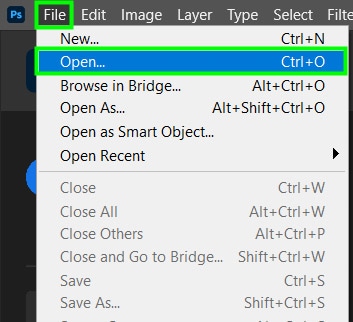
為此,轉到文件 > 打開或使用快捷方式Control + O (Win) 或 Command + O (Mac)。
然後從您的計算機中選擇所需的圖片並單擊打開。
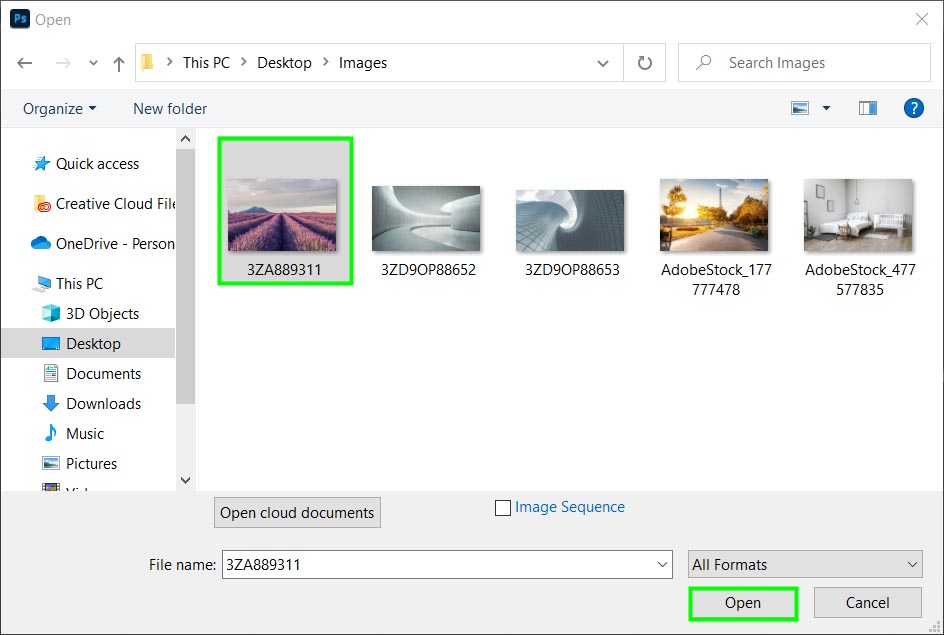
您還可以從開始 工作區將照片導入 Photoshop。它還會從您的計算機打開一個窗口,您可以在其中選擇圖像並將其導入 Photoshop。
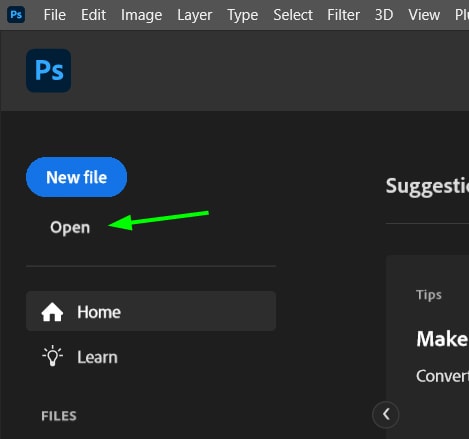
選項 2:導入到現有文檔
將圖像放入現有文檔可用於多種用途,例如填充佔位符或組合圖像的各個部分。
為此,打開一個項目或創建一個新文檔,然後轉到文件 > 放置嵌入。
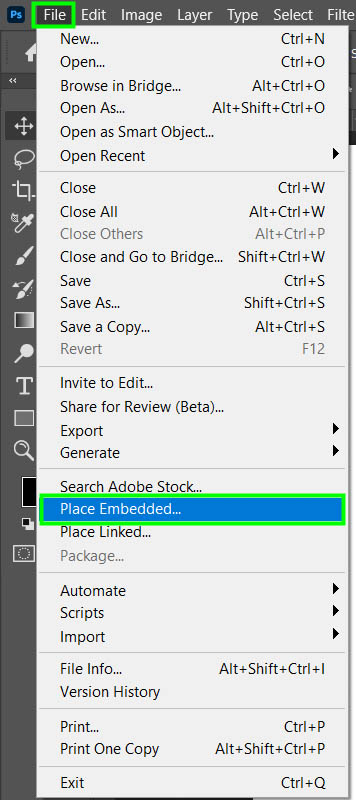
然後,選擇所需的從您的計算機中下載圖片,然後點擊放置。
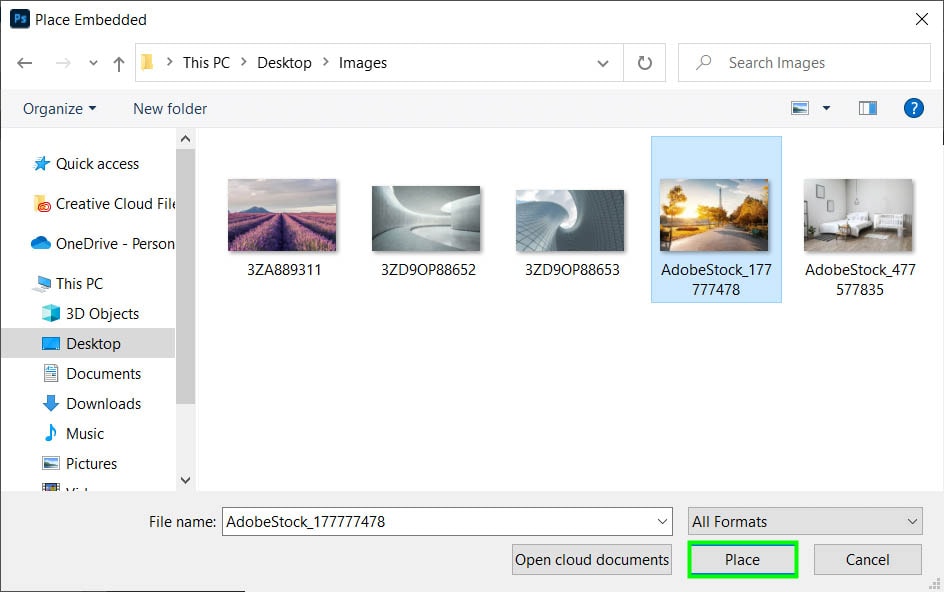
控製手柄將包圍圖片,允許您調整它的大小,以便您可以將它以任何尺寸放入您的文檔中
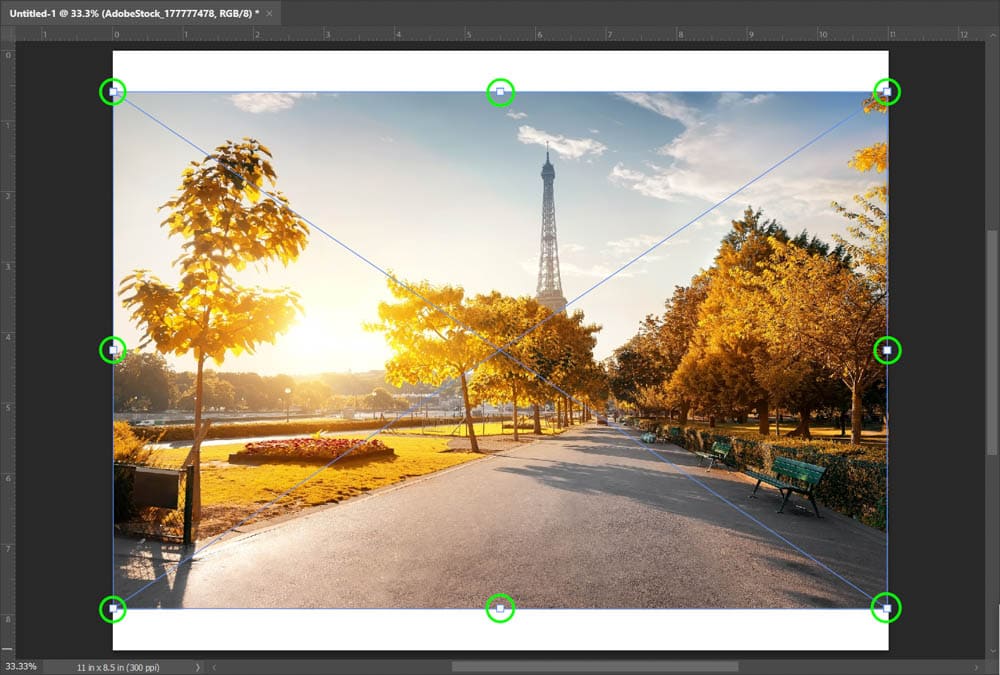
向上或向下拖動任何控製手柄以調整照片大小。
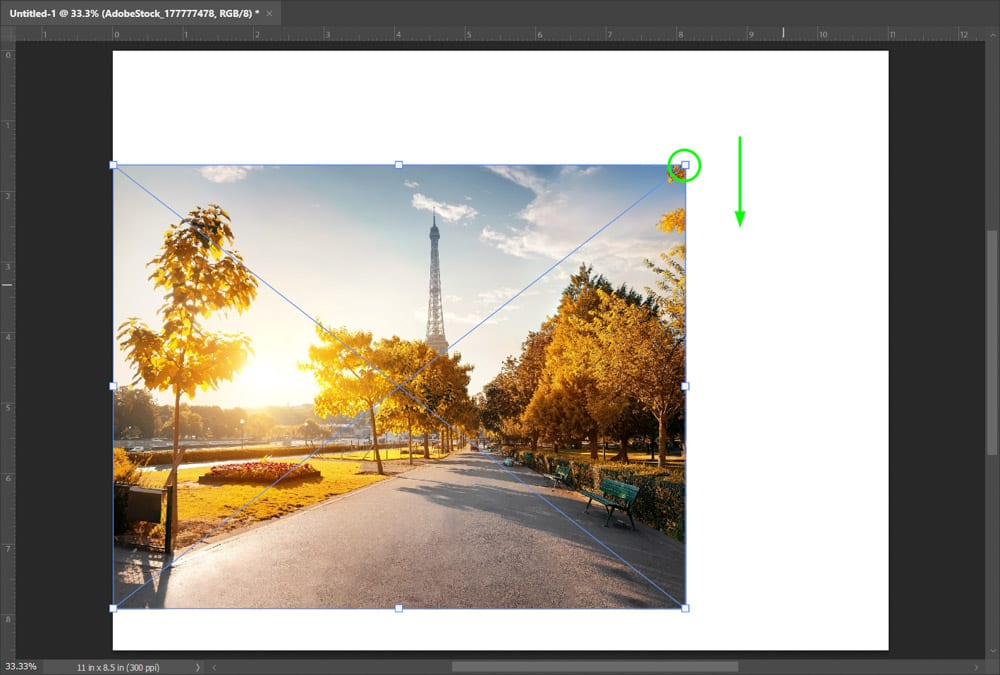
調整完照片大小後,您可以通過啟用移動工具 (V) 更改其位置,然後將圖像拖動到文檔中您想要的任何位置。當你移動圖片時,裡面會出現一個小黑框,顯示照片移動的方向。

如何將多個圖像一次導入 Photoshop
您可以一次快速加載多個圖像,而不是一張一張地加載,這有助於節省時間。
選項 1:文件 > 腳本 > 將文件加載到堆棧中
從開始菜單,轉到文件 > 腳本 > 將文件加載到堆棧中。
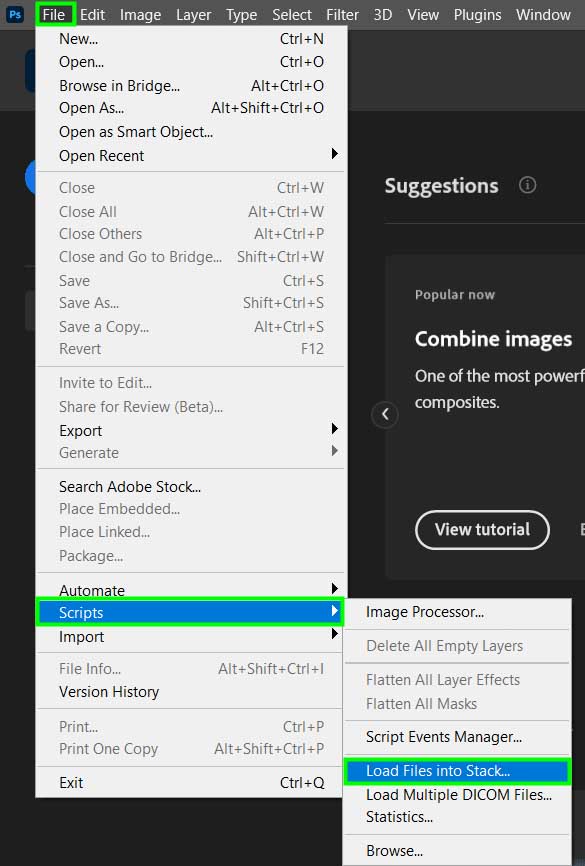
它將打開加載圖層面板。
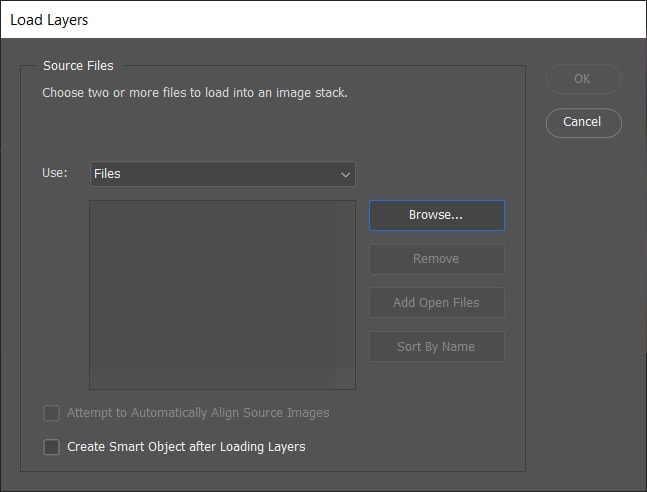
在面板內,您可以選擇是從計算機上的不同位置選擇多個文件,還是從一個文件夾中選擇文件。為了使這個過程更容易,最好事先在文件夾中組織文件。
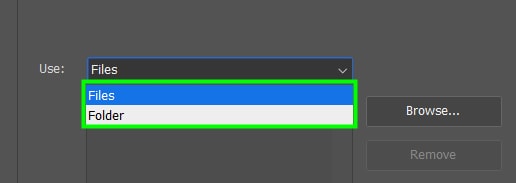
選擇文件源後,點擊瀏覽。
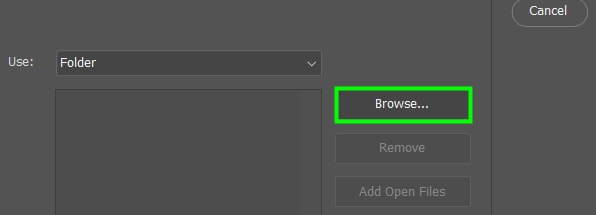
然後,選擇要導入的文件或文件夾並單擊確定。
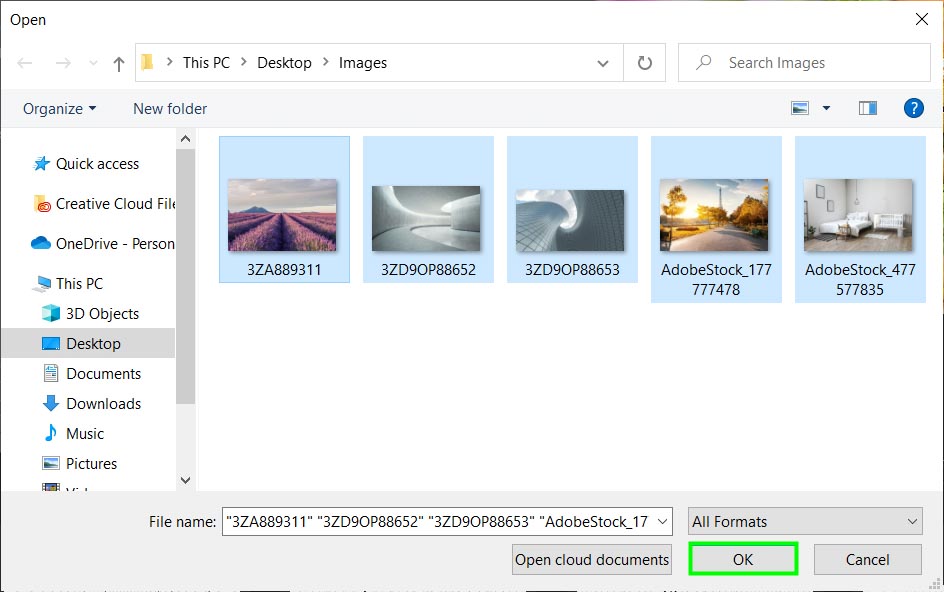
選擇需要的文件後,它們會出現在左邊面板的一側。如果您決定不想打開特定文件,您可以選擇其中任何一個並將它們從列表中刪除。
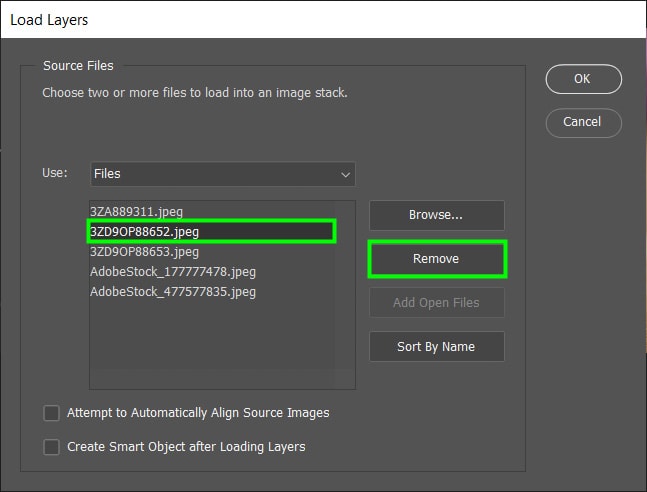
選擇完文件後,單擊 好的。
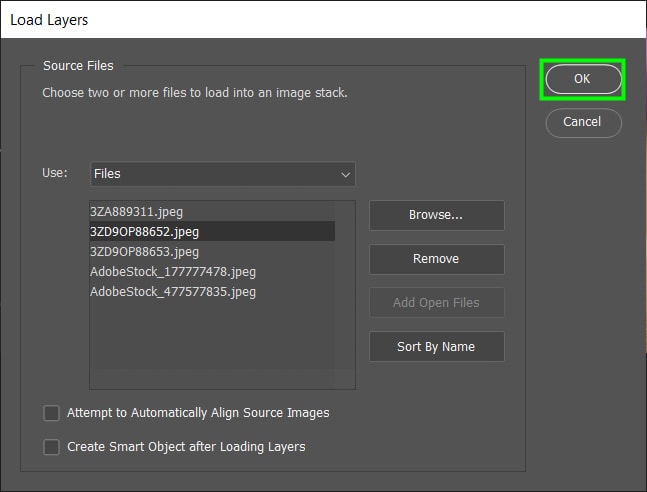
完成後,照片將作為單獨的圖層出現在一個文檔的 Photoshop 工作區中。
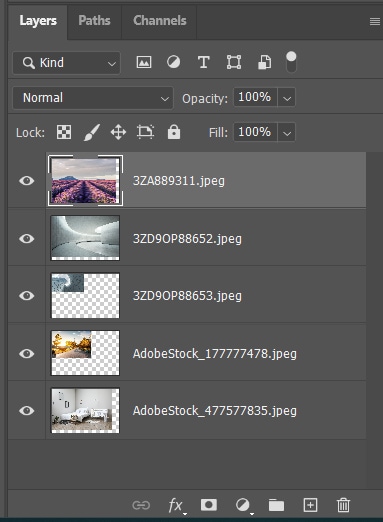
選項 2:從您的計算機拖放
對於此方法,打開 Photoshop,然後在單獨的窗口中打開文件資源管理器或 Finder,並將其拖到 Photoshop 上,這樣您就可以在屏幕上同時看到該程序和您的文件.
然後您可以選擇圖像將您想要的 ges 從計算機中拖到 Photoshop 工作區。
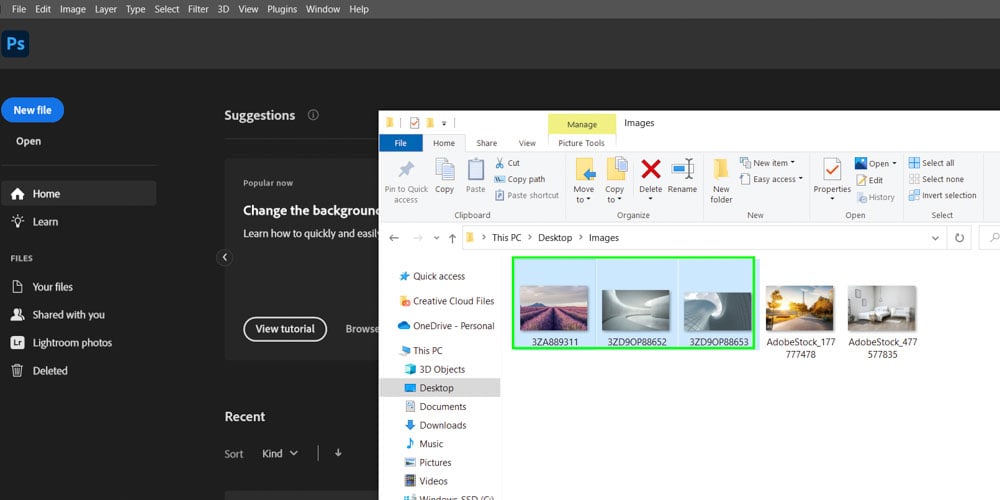
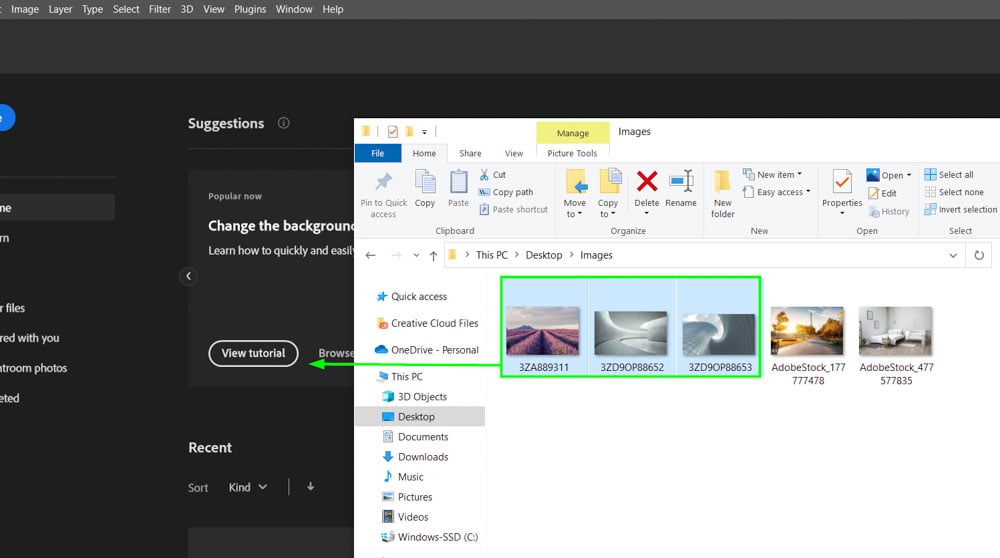
褪色的縮略圖將出現在屏幕上,如下圖所示。它將代表選定的照片並指示導入到 Photoshop 中的照片數量。
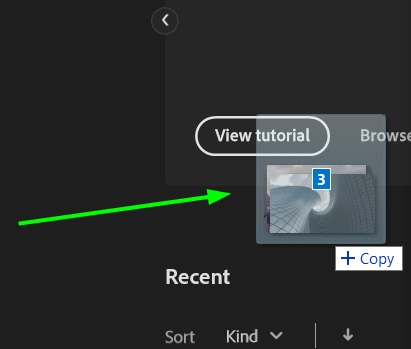
如果將圖像拖放到 Photoshop 的開始屏幕上,圖像將在單獨的選項卡中打開。

但是,如果您將圖像拖放到 Photoshop 中打開的文檔中,它們將作為單獨的圖層添加到文檔中。
將文件拖放到打開的文檔中時文檔,Photoshop 可能會激活自由變換工具並要求您在加載下一張圖像之前確認尺寸和位置。
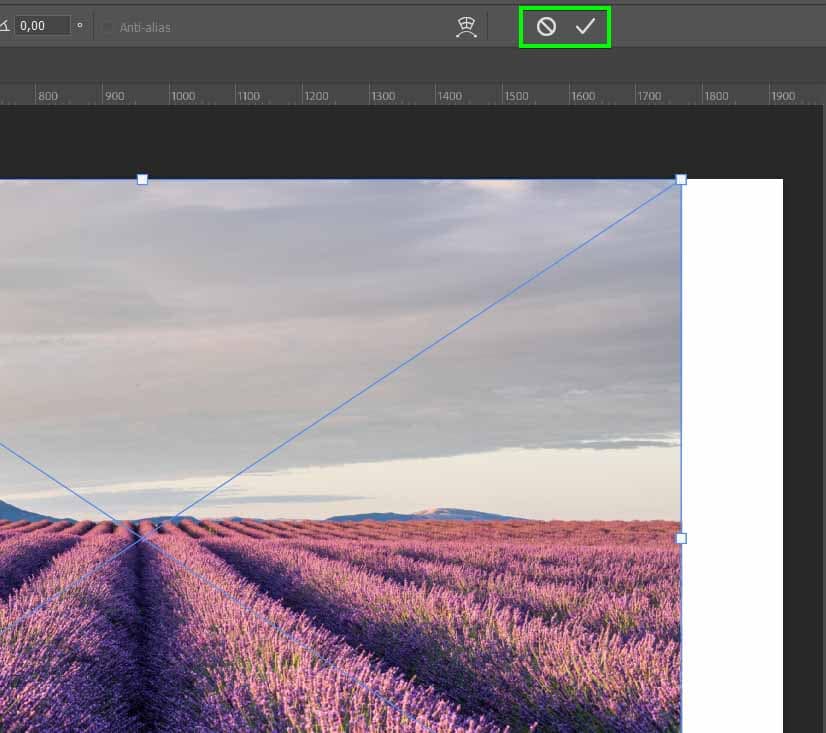
要防止您的圖像在不同的項目選項卡中打開,請轉到編輯 > 首選項 > 常規。您還可以使用快捷方式 Control + K ( Win) 或 Command + K (Mac)。
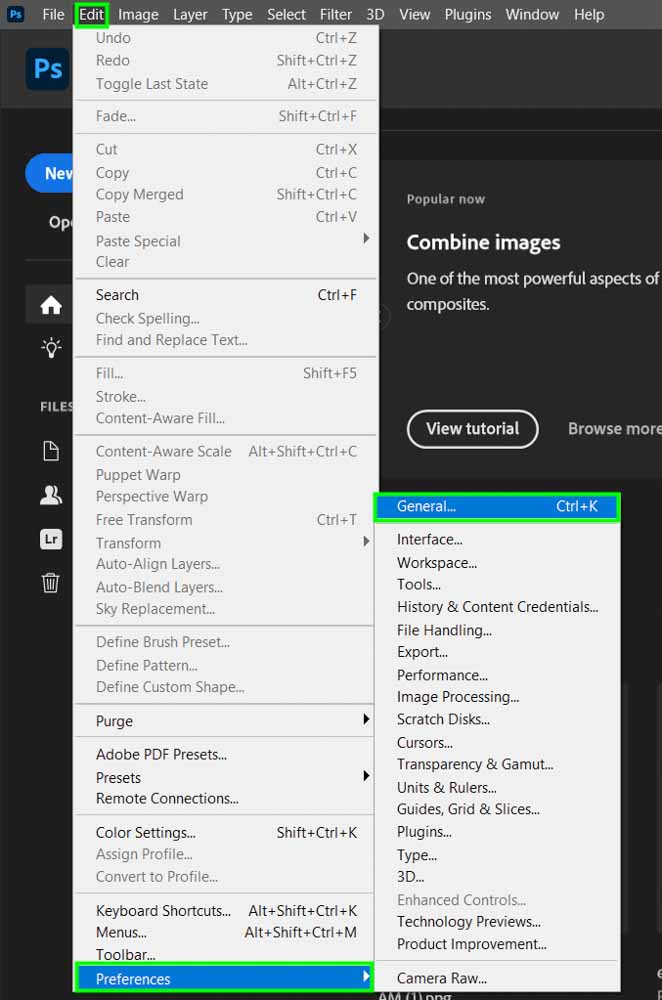
然後,啟用放置時跳過變換並單擊確定
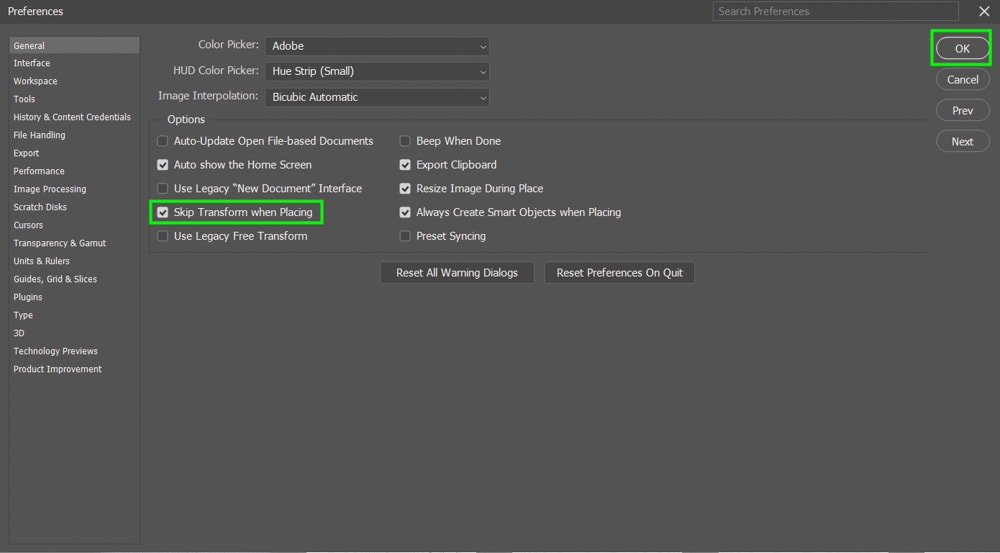
現在,當您拖放時,圖像將自動放置在文檔中。
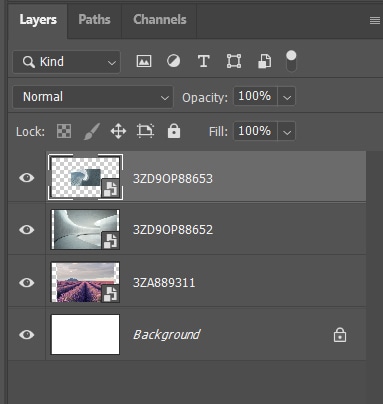
總的來說,過程很簡單lightforward,照片會立即上傳。請注意,它需要一定的計算機性能,並且某些計算機可能會崩潰,具體取決於導入的圖像數量和系統的性能。
如何將圖像從一個 Photoshop 文檔導入另一個
處理 Photoshop 項目通常涉及將圖像從一個文檔移動到另一個文檔。
這是一項非常簡單的任務,您將在接下來看到。
選項 1:單擊& 拖動
首先,單擊相關圖像的選項卡,然後將其向下拖動。
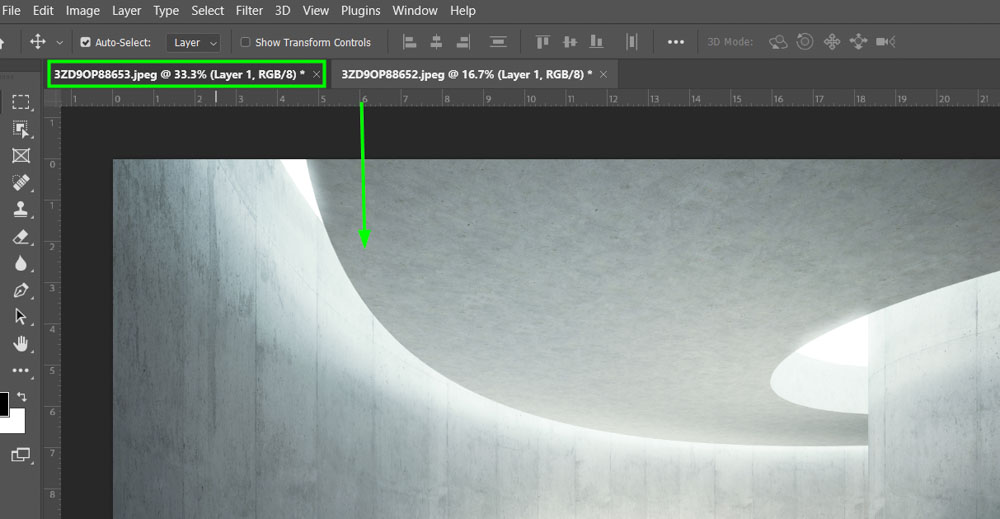
這會將文檔從其位置移除並使其浮動在其他文檔的前面文檔。
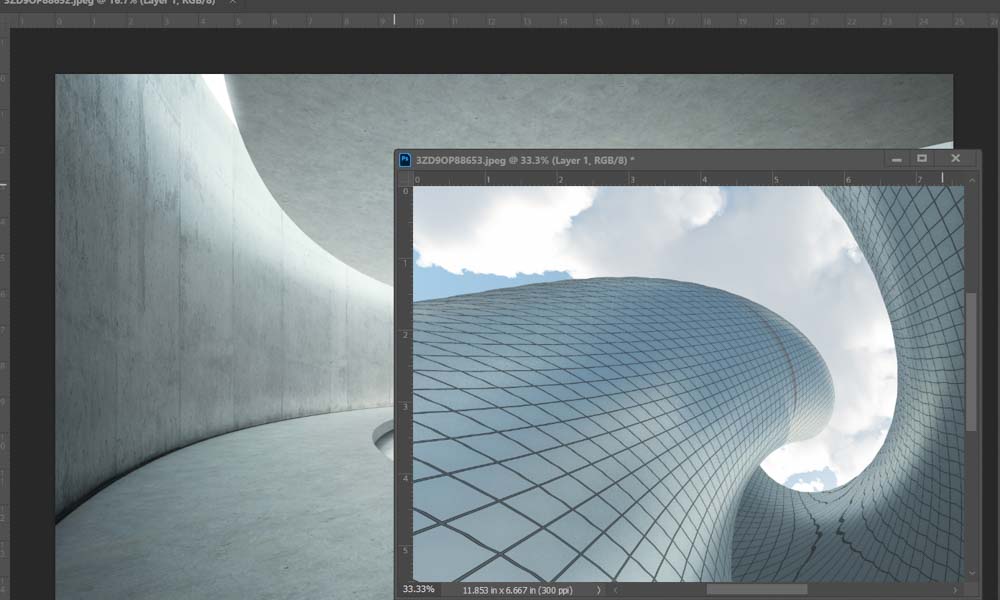
接下來,單擊浮動文檔中的圖像並將其拖到所需的選項卡中,這樣照片就變成了 pla同意新文件。
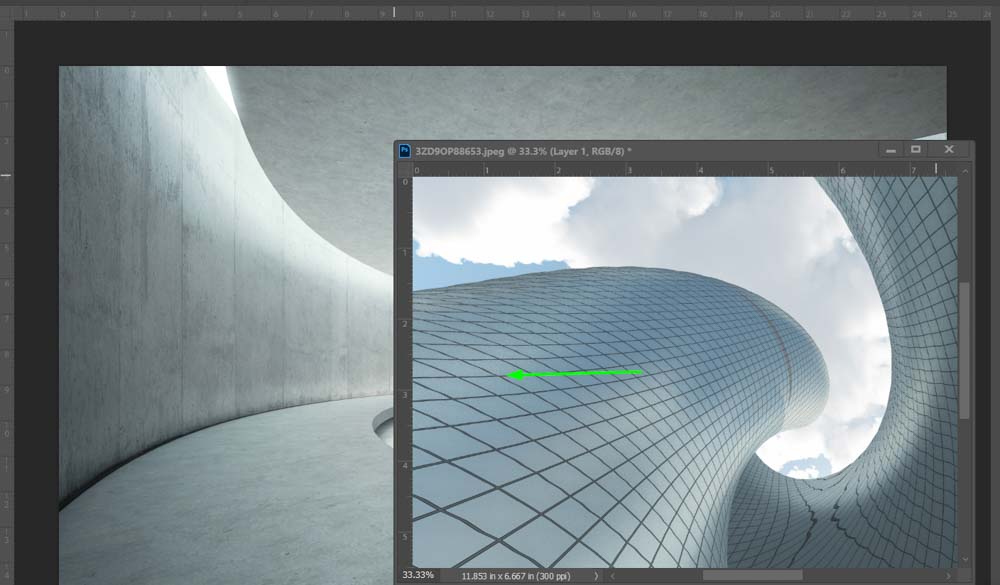

導入的照片圖層將位於它所在圖層的上方。
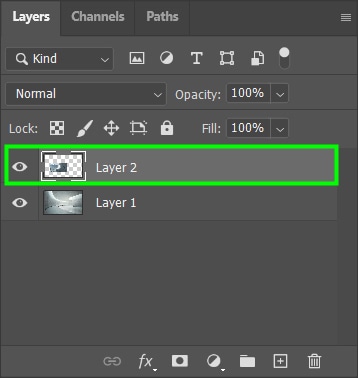
選項 2:複製圖層
首先,選擇要導入的照片圖層。
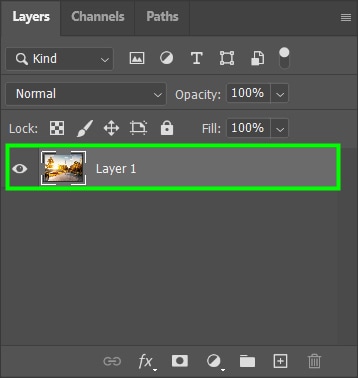
下一步,轉到圖層> 複製圖層。
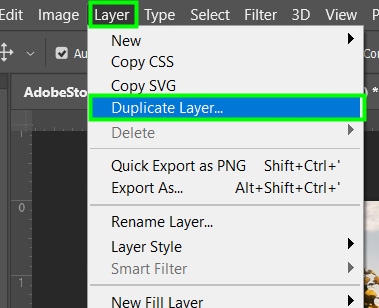
點擊執行複製圖層面板上的cument 下拉菜單,然後選擇目標文檔。點擊確定確認。
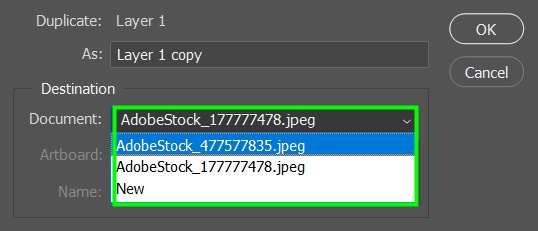
執行此操作後,圖層的副本將導入到您選擇的文檔窗口中。但是,原始文件將保持不變。
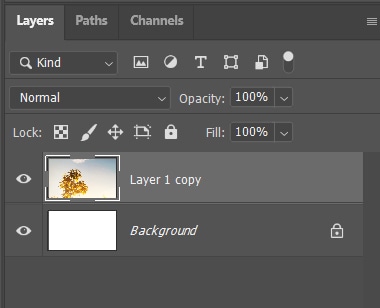
這種方法的優點是您不必手動選擇目標文檔。當圖層彼此相距很遠時,這很有用。
選項 3:複製和粘貼
快捷方式可以節省時間;幸運的是,有一個將圖像導入文檔的快捷方式。
要在 Photoshop 中將一張照片導入另一個文檔,請選擇要復制的圖層。
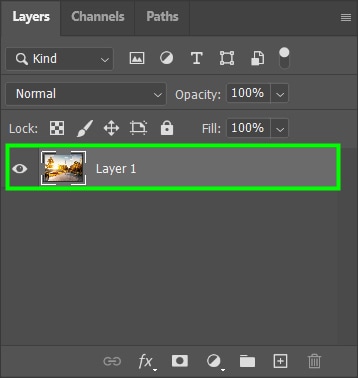
然後,按 Control + C (Win) 或 Command + C (Mac)。
之後,打開目標文檔並單擊所需的圖層添加上面的圖片。
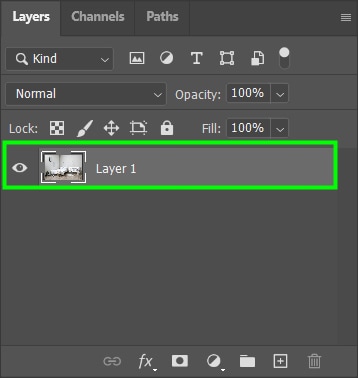
然後按 Control + V (Win) 或 Command + V (Mac) 和圖層您複製的內容將立即粘貼到目標文檔中。
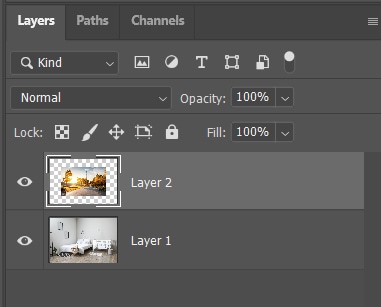
將照片導入文檔的每種方法有自己的優勢。您可以學習所有這些方法,以便您可以選擇最適合每種特定情況的選項。
既然您知道如何打開圖像,請務必查看有關使用圖層的指南在 Photoshop 中完全控制您的項目。
快樂的編輯!